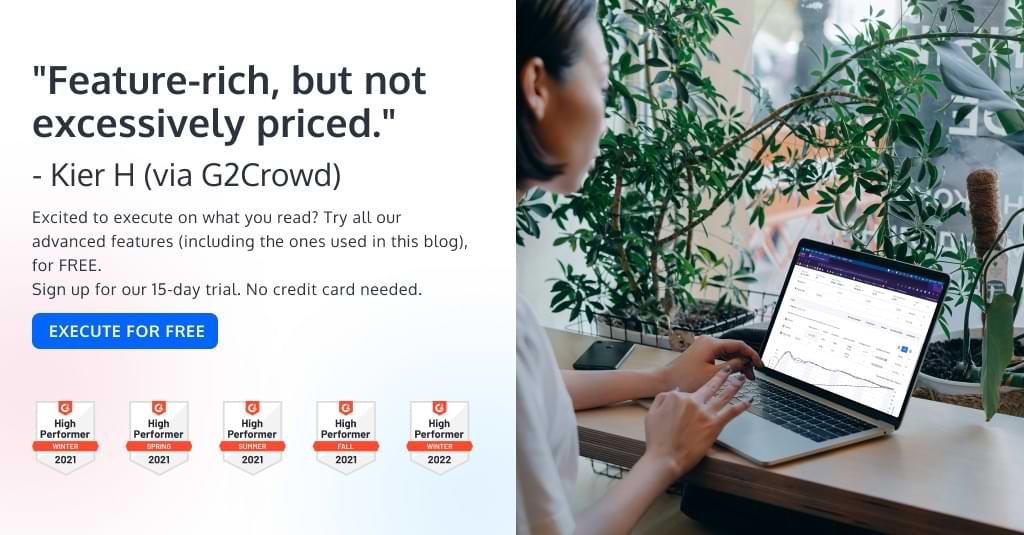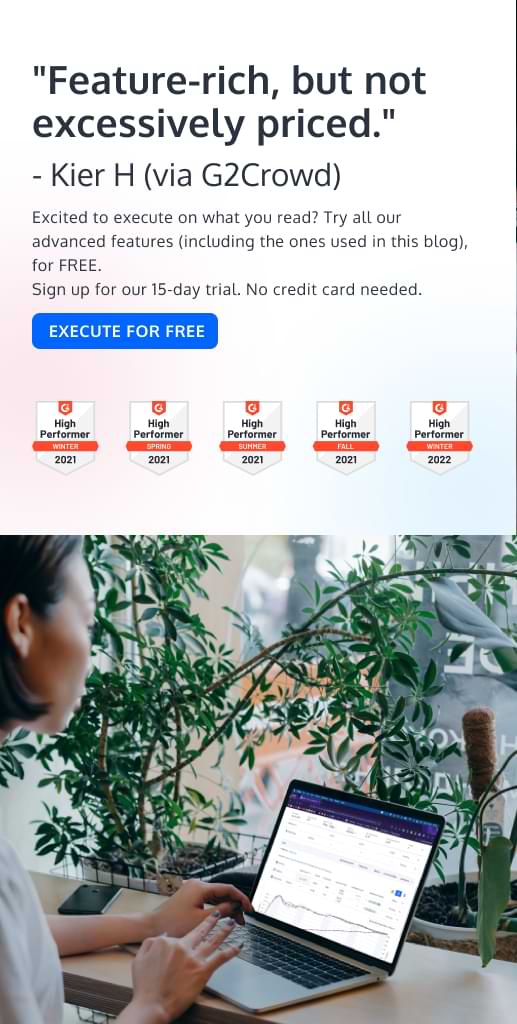Experiențe GA4 și Convert: Sfaturi pentru o tranziție lină
Publicat: 2022-12-20
GA4 a adus o serie de modificări care au impact asupra modului în care optimizatorii analizează rezultatele testelor. Chatul nostru de asistență a înregistrat recent un aflux de întrebări despre GA4, în timp ce oamenii încearcă să-și dea seama ce înseamnă această nouă versiune de GA pentru ei.
Până acum, probabil ați auzit că Google va renunța la versiunea existentă a Google Analytics (Universal Analytics (UA)) în iulie 2023 în favoarea GA4. Aceasta înseamnă că Google va înceta să sprijine și să urmărească UA, care a servit drept instrument de raportare implicit pentru milioane de site-uri web din 2012. Google spune că datele istorice de la Universal Analytics vor fi în continuare disponibile timp de „cel puțin șase luni” după data pensionării din iulie. 2023.
Notă: proprietățile UA 360 vor primi un an suplimentar care se încheie la 1 iulie 2024.
Chiar dacă iulie 2023 poate părea destul de mult timp, ar trebui să începeți deja să vă pregătiți pentru a vă muta datele de testare A/B de la UA la GA4.
Acest articol explică ce se schimbă, de ce veți fi afectat, cum să vă mutați datele A/B în GA4 și, eventual, cum să le utilizați.
- GA4: Ce îl face diferit?
- Care sunt opțiunile pentru testerii A/B?
- 1. Adoptă GA4
- 2. Treceți la o altă platformă de analiză
- 3. Implementați o soluție de analiză on-premise
- Cum să integrați GA4 cu platforma dvs. de testare A/B
- Cum să trimiteți datele experiențelor de conversie la GA4
- 1. Creați o proprietate GA4
- 2. Adăugați un flux de date web la noua dvs. proprietate GA4
- 3. Adăugați coduri de urmărire
- 4. Apăsați Convertiți datele în stratul de date GTM
- 5. Creați variabila Stratul de date ID experiment în GTM
- 6. Creați variabila Variation Name Data Layer în GTM
- 7. Creați o nouă etichetă GTM și declanșatorul său de declanșare
- 8. Înregistrați definițiile personalizate în GA4
- 9. Bifați Conversie date în rapoartele dvs. GA4
- Cum să trimiți date VWO către GA4
- Cum să trimiteți date Optimizely către GA4
- Cum să trimiteți date Google Optimize către GA4
- Cum să trimiți date Kameleoon către GA4
- Cum să trimiteți datele experiențelor de conversie la GA4
- Date de testare GA4 A/B: Cum le puteți utiliza?
- Creați segmente pentru a obține informații mai profunde
- Creați canale personalizate pentru a demistifica comportamentul utilizatorilor de-a lungul întregului canal
- Trimiteți datele dvs. de testare A/B către Foi de calcul Google
- Pasii urmatori
Am mai fost aici. Nu este prima dată când trecem de la o versiune GA la alta.
GA Classic Analytics (ga.js) și Universal Analytics (analytics.js) a fost ușor de comutat. Tot ce a fost necesar a fost să actualizați codul de urmărire pe site-ul dvs. web.
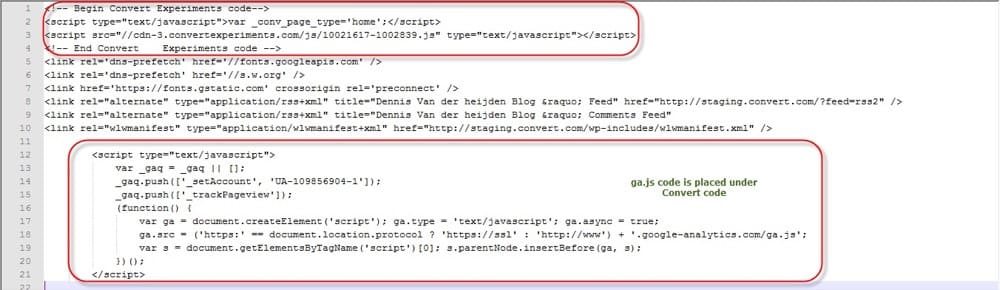
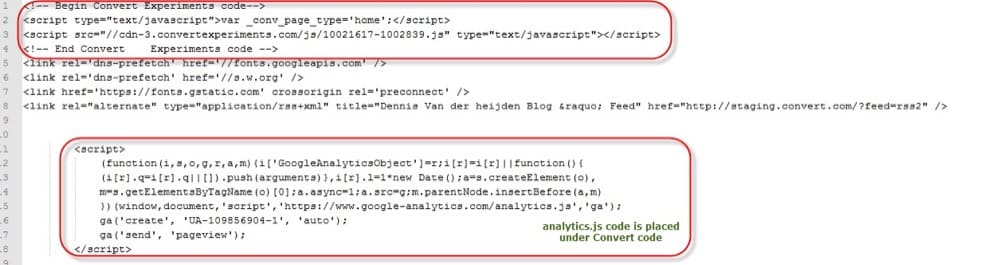
Datele tale au fost aceleași. Experiența utilizatorului, statisticile etc. au fost în esență aceleași. Chiar și integrarea cu platforma dvs. de testare A/B a fost ușoară. Au fost necesare doar câteva clicuri pentru a începe să trimiteți datele dvs. de testare A/B către UA.
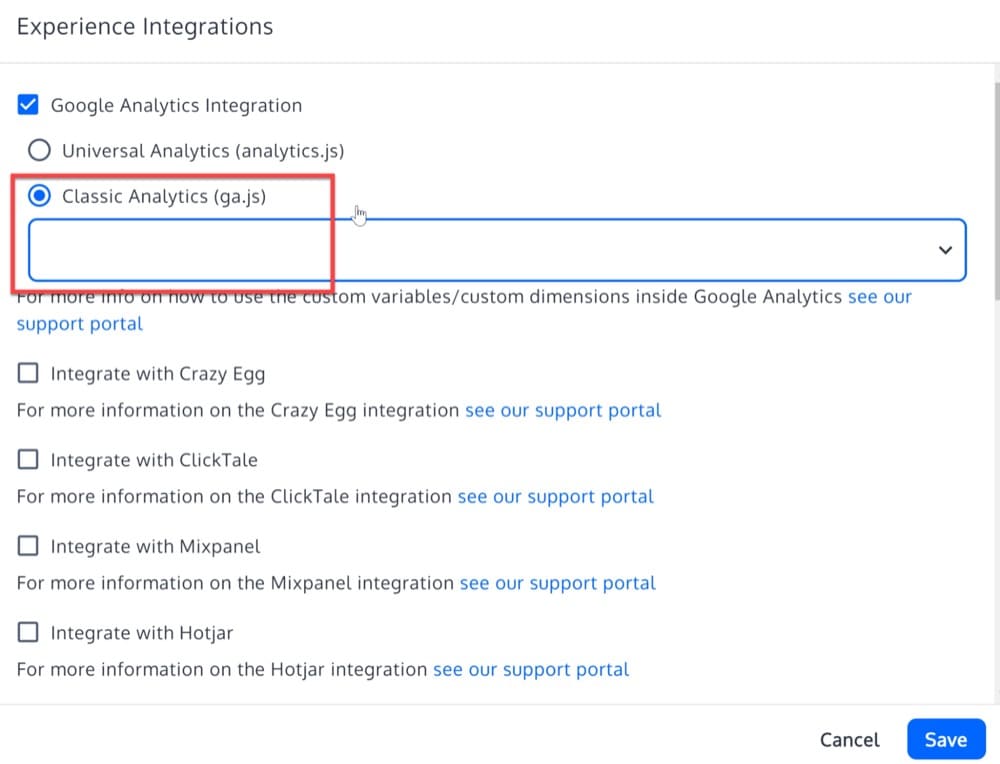
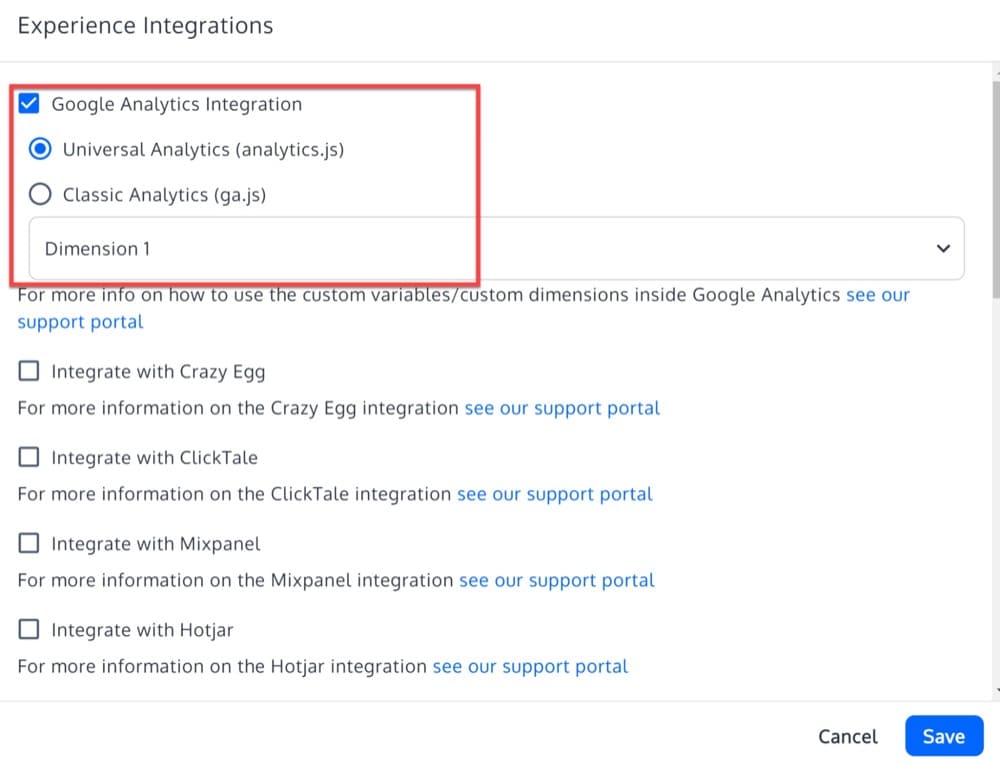
Situația este diferită de data aceasta.
GA4: Ce îl face diferit?
Dacă te-ai jucat cu GA4, probabil ai văzut cât de drastic sunt lucrurile diferite.
Pentru început, nu veți găsi niciunul dintre rapoartele cu care v-ați obișnuit. Deoarece GA4 este foarte personalizabil, puteți personaliza ceea ce apare pe tabloul de bord principal.
Iată o captură de ecran a tabloului de bord GA4 după conectare. ( Notă: puteți accesa contul demo Google aici .)
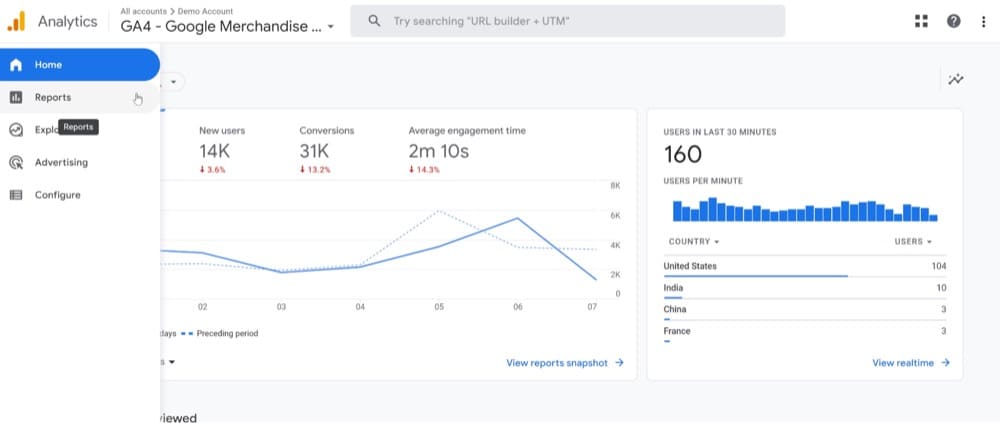
Publicul și Achiziția au fost înlocuite cu Acasă, Rapoarte, Explorare, Publicitate sau Configurare în bara laterală din stânga. (Plus câteva opțiuni dacă aveți acces la editorul de cont).
Există cinci distincții cheie între GA4 și UA:
| Universal Analytics (UA) | Google Analytics 4 (GA4) | ||||||||||||||||
|---|---|---|---|---|---|---|---|---|---|---|---|---|---|---|---|---|---|
| Măsurare | Bazat pe sesiune | Flexibil bazat pe evenimente | |||||||||||||||
| Raportare | Limitat pe platforme și dispozitive | Complet activat pe platforme și dispozitive | |||||||||||||||
| Depanare | Nu este disponibil niciun raport DebugView | Raport DebugView disponibil | |||||||||||||||
| Confidențialitate / anonimizare IP | Poate fi activat/dezactivat | Activat în mod prestabilit – nu îl pot dezactiva din cauza legilor privind confidențialitatea | |||||||||||||||
| Automatizare | Limitat | Bazat pe învățare automată |
- În loc de sesiuni sau vizualizări de pagină, GA4 urmărește evenimentele . Ca rezultat, puteți determina care „evenimente” sunt cele mai importante pentru afacerea dvs.
- Cu capabilitățile complete de raportare pe mai multe dispozitive și pe mai multe platforme oferite de GA4, puteți monitoriza modul în care fiecare utilizator interacționează cu aplicația sau site-ul dvs. web. Acest lucru oferă o mai bună înțelegere a impactului de marketing.
- O nouă caracteristică, DebugView , permite o examinare mai detaliată a datelor primite (fără a fi nevoie să așteptați ore întregi). Rapoartele în timp real erau disponibile în UA, dar acestea nu erau cele mai bune pentru depanarea și depanarea problemelor de urmărire.
- UA colecta în mod obișnuit adrese IP de la utilizatori. Deoarece o adresă IP este considerată informații de identificare personală (PII), care sunt protejate de lege, aceasta a fost o încălcare a GDPR. Pentru a spori confidențialitatea utilizatorilor, Google Analytics a activat opțiunea de anonimizare IP, care a anonimizat ultimele 3-4 cifre ale adreselor IP ale utilizatorilor. Cu toate acestea, anonimizarea IP nu a fost ușor de utilizat, a necesitat activarea manuală de către utilizatori și a necesitat editarea codului de etichetare. În GA4, anonimizarea IP este activată în mod implicit și nu poate fi dezactivată . Aceasta înseamnă că GA4 nu va ține evidența adreselor IP ale utilizatorilor și nu le va putea urmări.
- În loc să raporteze doar despre evenimentele trecute, GA4 folosește automatizarea și inteligența artificială pentru a oferi informații predictive . Companiile pot folosi aceste date pentru prognoză, țintirea unor noi audiențe și multe altele.
Care sunt opțiunile pentru testerii A/B?
Dacă utilizați UA împreună cu datele de testare A/B, va trebui să faceți aranjamente pentru cum și unde să urmăriți performanța A/B a site-ului dvs. De asemenea, va trebui să luați măsuri pentru a vă păstra datele deoarece acestea nu vor fi compatibile și nu vor fi disponibile pentru dvs. (dacă nu le salvați) după iulie 2023.
Există trei alternative din care să alegeți, fiecare explicată mai jos (4 dacă echipa dvs. alege o strategie hibridă care combină opțiunile 2 și 3).
1. Adoptă GA4
Acesta este cazul majorității oamenilor. Luarea deciziei de a migra la GA4 și luarea măsurilor de precauție necesare pentru a menține integritatea datelor și măsurarea fără întreruperi.
În calitate de utilizator GA4, veți fi însărcinat cu identificarea lacunelor de măsurare și actualizarea KPI-urilor pentru a le completa. Pe lângă instruirea echipei cu privire la noua interfață GA4, ar trebui să începeți și să culegeți date (acum) pentru nevoile de raportare anuală.
Orice echipă CRO care utilizează UA va avea probabil nevoie de mai mult timp și de instruire pentru a se obișnui cu noua structură, deoarece interfața din GA4 este foarte diferită de cea anterioară.
2. Treceți la o altă platformă de analiză
Tot mai multe companii trec la instrumente alternative de analiză. Recomandările noastre de mai jos includ două alternative de analiză open source care pot fi, de asemenea, integrate cu platforma dvs. de testare A/B.
- Matomo
Similar cu Google Analytics, Matomo este o aplicație de analiză web cu o gamă largă de funcții.
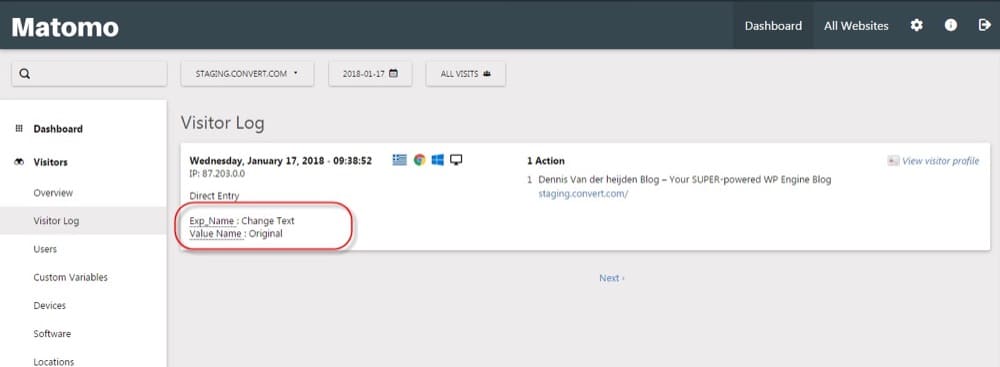
- Plauzibil
O interfață compactă și simplă, care oferă valorile și rapoartele esențiale, face ca Plausible să fie potrivit pentru majoritatea utilizatorilor.
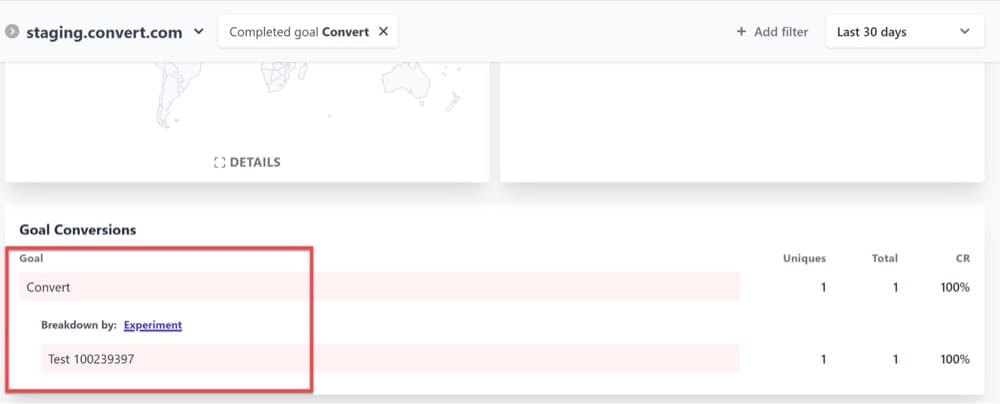
3. Implementați o soluție de analiză on-premise
Soluțiile de analiză on-premise pot oferi mai multă utilitate, confidențialitate și conformitate, în funcție de modul în care sunt utilizate. Platforme precum Matomo și Countly permit implementarea on-premise, ceea ce înseamnă că compania dvs. păstrează TOATE datele vizitatorilor în loc să le trimită la Google Analytics (sau la orice alt instrument terță parte).
Dacă combinați un pachet de analiză on-premise cu instrumente precum Looker, PowerBI sau alte platforme digitale deținute, puteți accesa instantaneu datele din numeroase echipe și active.
Notă: Vă rugăm să rețineți că această soluție necesită o cooperare substanțială în dezvoltare/inginerie.
Cum să integrați GA4 cu platforma dvs. de testare A/B
Dacă ați ales să adoptați GA4, în această secțiune, vă vom explica cum să îl utilizați împreună cu datele dvs. A/B.
Pentru a aprofunda cu adevărat modul în care eforturile de testare A/B afectează experiența utilizatorilor, testerii trebuie să fie capabili să aibă o perspectivă amplă asupra modului în care utilizatorii interacționează cu un site, o aplicație sau materiale de marketing.
Și exact asta vă permite să faceți GA4.
Folosind funcția de segmentare a utilizatorilor din GA4, puteți compara și evalua modul în care utilizatorii vă folosesc site-ul în general, în loc să analizați doar obiectivele specifice asupra cărora v-ați concentrat în timpul testului A/B.
Capacitatea de a depăși aceste obiective pentru a studia comportamentul utilizatorilor într-un mod mai larg este vitală pentru înțelegerea experienței digitale generale, chiar dacă obiectivele primare și secundare vizate de experiența dvs. A/B vor servi drept bază pentru orice cercetare de testare A/B.
De exemplu, cât de des v-au vizitat site-ul web sau au făcut achiziții vizitatorii care au efectuat o conversie în testul dvs.? Cu ce materiale de marketing sunt cel mai probabil să interacționeze? Răspunsul unui utilizator la test a fost diferit dacă comportamentul său anterior pe site a fost diferit sau dacă a văzut mai multe produse în cele trei luni care au precedat testul?
Acestea sunt tipurile de întrebări care vor fi mult mai ușor de explorat în GA4.
Utilizatori Convert Experiences, citiți mai departe pentru a afla cum să integrați GA4 cu Convert Experiences.
Cum să trimiteți datele experiențelor de conversie la GA4
1. Creați o proprietate GA4
Accesați zona de administrare a contului dvs. GA și creați o proprietate GA4.
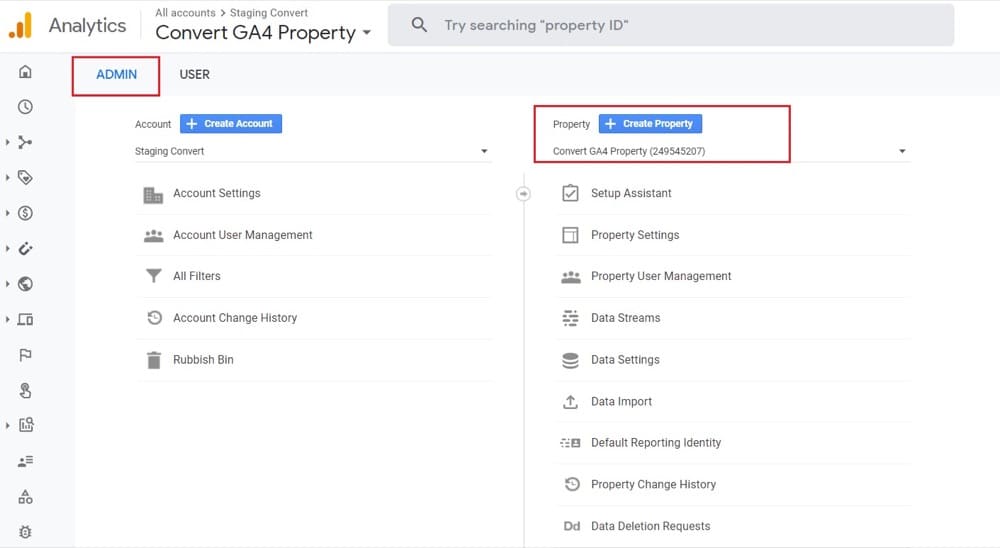
2. Adăugați un flux de date web la noua dvs. proprietate GA4
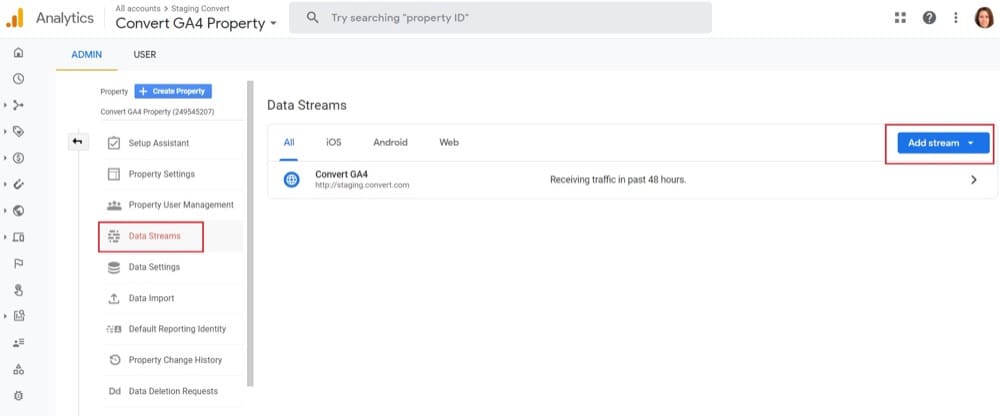
Introduceți adresa URL și numele site-ului, așa cum ați solicitat.
După introducerea informațiilor necesare despre site, vi se va da un ID de măsurare: G-XXXXXXXX (exemplul de mai jos).
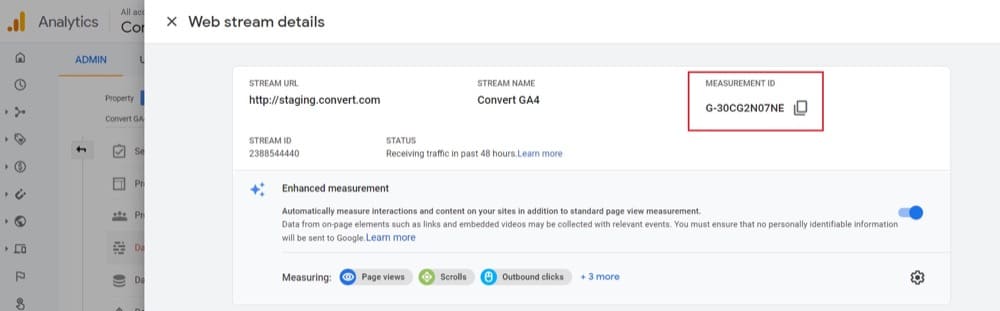
Probabil vă întrebați de câte fluxuri de date veți avea nevoie. Încercați să utilizați un flux web inițial, puteți oricând să adăugați mai multe ulterior.
3. Adăugați coduri de urmărire
Asigurați-vă că atât codul de urmărire a conversiilor, cât și codul Google Manager de etichete sunt adăugate pe site-ul dvs.
4. Apăsați Convertiți datele în stratul de date GTM
Experiențele de conversie declanșate în pagini sunt introduse în obiectul DataLayer prestabilit Google Tag Manager pentru procesare ulterioară în GTM. Nu trebuie să faci nimic aici.
Iată cele 4 chei ale obiectului Convertiți introduse în GTM dataLayer:
- „ event ” – „convert-trigger-experiment-{experiment_id}” unde experiment_id este ID-ul experimentului declanșat în aplicația Conversie experiențe;
- „ experiment_id ” – ID-ul experimentului declanșat în aplicația Convert Experiences;
- „ variation_name ” – numele variației variației selectate, așa cum se găsește în aplicația Convert Experiences
- „ gadimension ” – dacă integrarea Google Analytics a fost activată și a fost aleasă o dimensiune, atunci aceasta are valoarea pentru dimensiunea setată în integrarea Google Analytics.
Exemplu:
dataLayer.push({ "event":"convert-trigger-experiment-1234", "experiment_id":"1234", "variation_name":"variation test", "gadimension":"1" });Dacă utilizați consola Google Chrome Developers Tool și ați activat extensia Convert Debugger, așa arată când Convert trimite datele în stratul de date GTM:


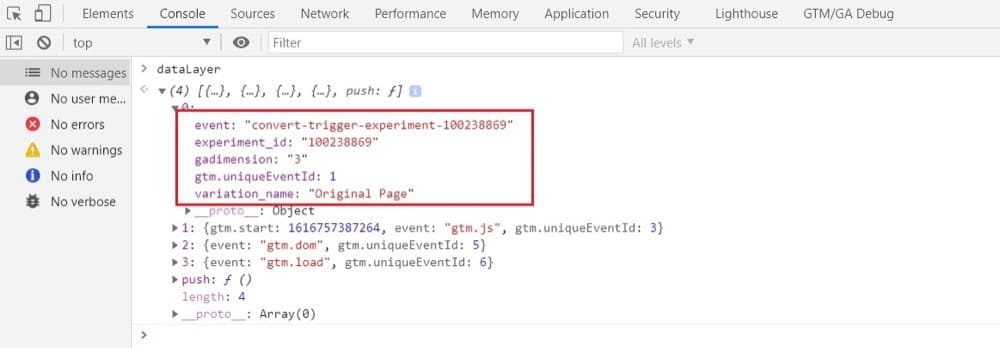
În Managerul de etichete Google, aceste date pot fi utilizate și trimise către alte servicii care sunt acceptate. În acest caz, vom trimite datele către GA4.
5. Creați variabila Stratul de date ID experiment în GTM
Variabila stratului de date ID experiment va stoca valorile Convert experiment_id și o vom folosi de fiecare dată când trebuie să apelăm această valoare.
Deschide Google Tag Manager și accesează variabile:
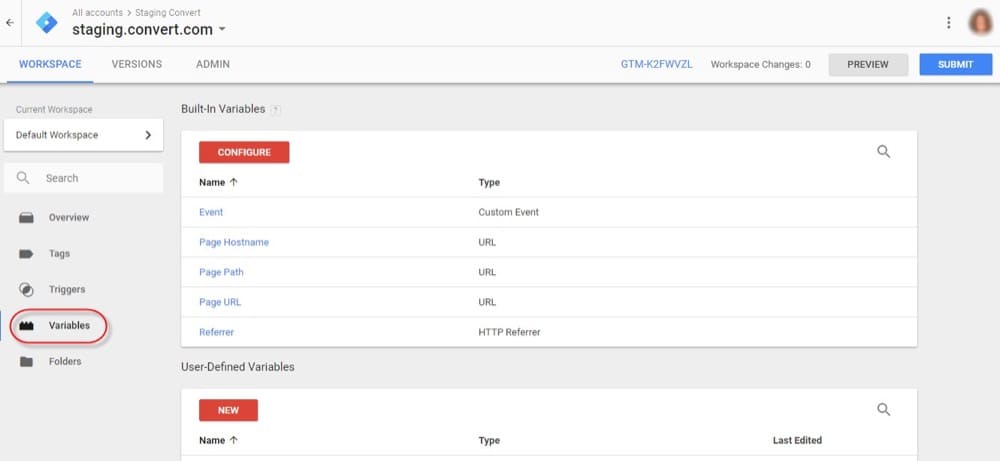
Creați o nouă variabilă definită de utilizator:

Dați-i un nume descriptiv, atribuiți tipul Variabila stratului de date și completați experiment_id în numele variabilei stratului de date:
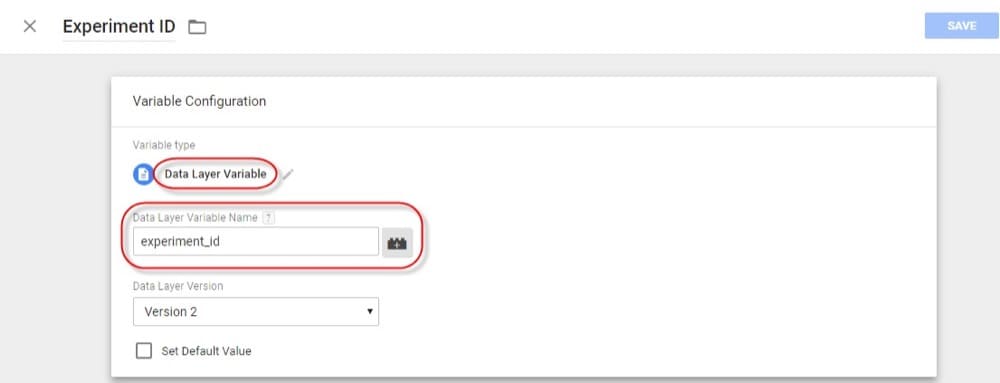
6. Creați variabila Variation Name Data Layer în GTM
Variabila stratului de date Variation Name va stoca valorile Convert variation_name și o vom folosi de fiecare dată când trebuie să apelăm această valoare.
Accesați variabile și creați o nouă variabilă definită de utilizator:

Dați-i un nume descriptiv și atribuiți ca tip Variabila stratului de date. Specificați numele variabilei din stratul de date și apăsați Salvare:
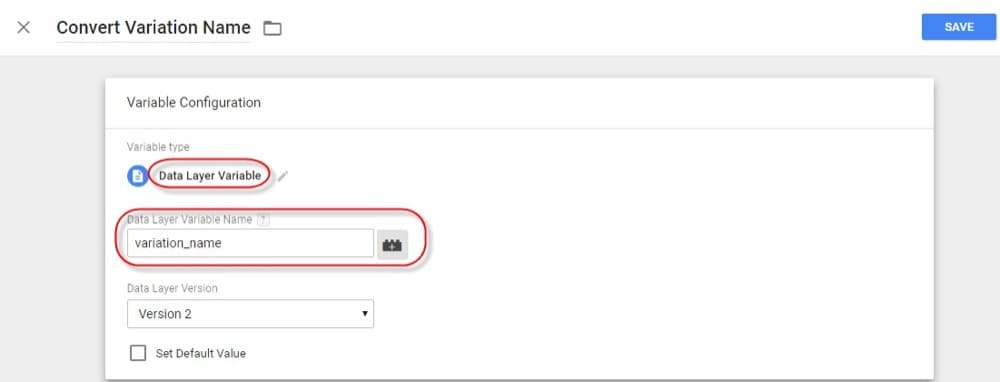
7. Creați o nouă etichetă GTM și declanșatorul său de declanșare
Accesați etichete și creați o nouă etichetă:
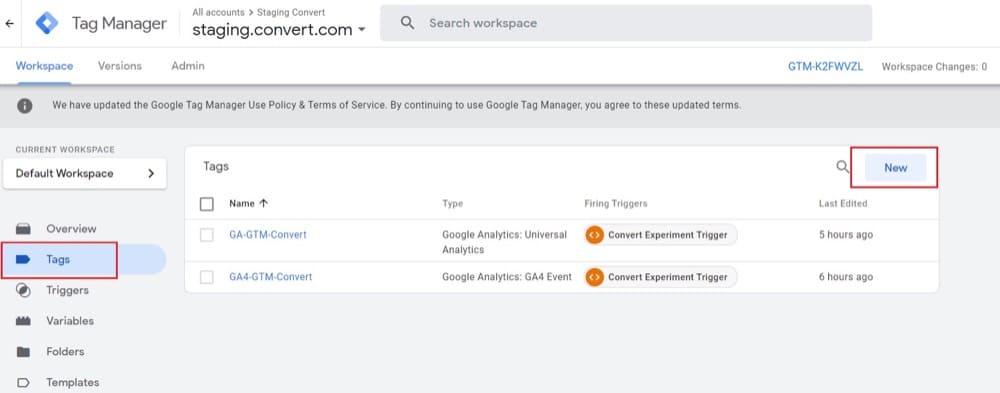
Dați-i un nume descriptiv și selectați evenimentul GA4 ca tip de etichetă. Selectați Setați manual ID ca etichetă de configurare și completați ID-ul de măsurare pe care l-ați primit de la proprietatea dvs. GA4:
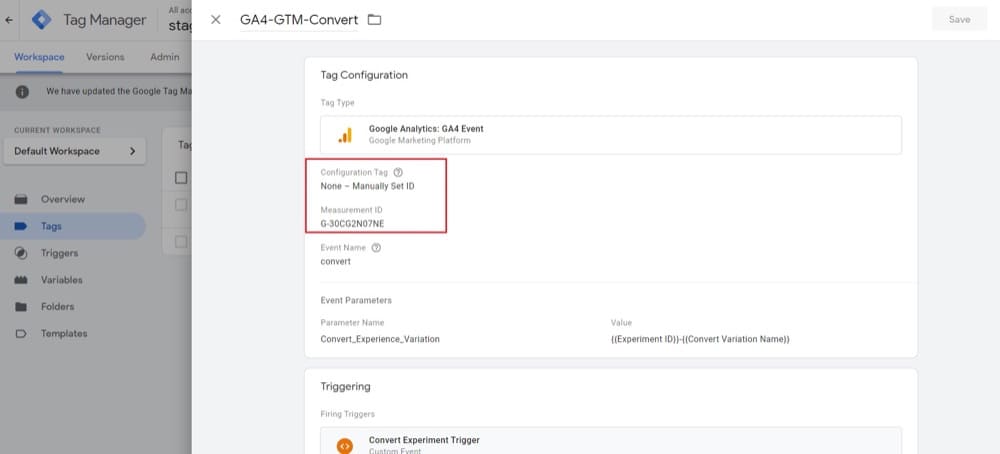
Adăugați un nume de eveniment. Combinați cele două variabile ale stratului de date pe care le-am creat mai sus ca parametru de eveniment. Dacă preferați, puteți avea doi parametri de eveniment (unul pentru experience_id și unul pentru variation_name):
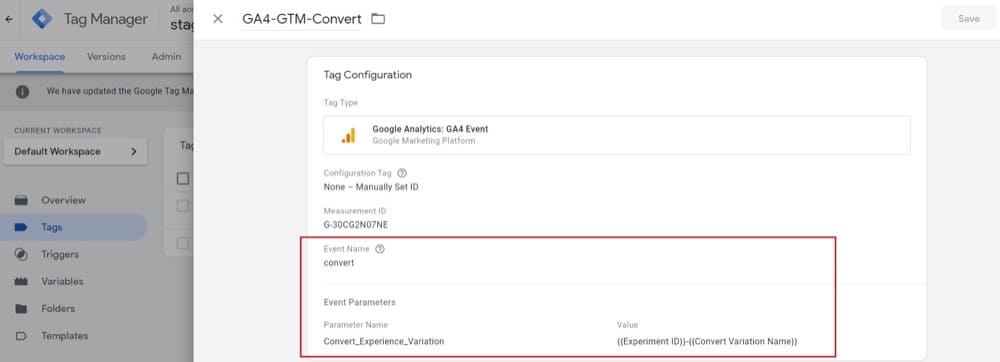
Selectați regula de declanșare pentru a declanșa eticheta. Creați un nou declanșator, dați-i un nume descriptiv, selectați Eveniment personalizat și completați câmpurile relevante, așa cum se arată mai jos:
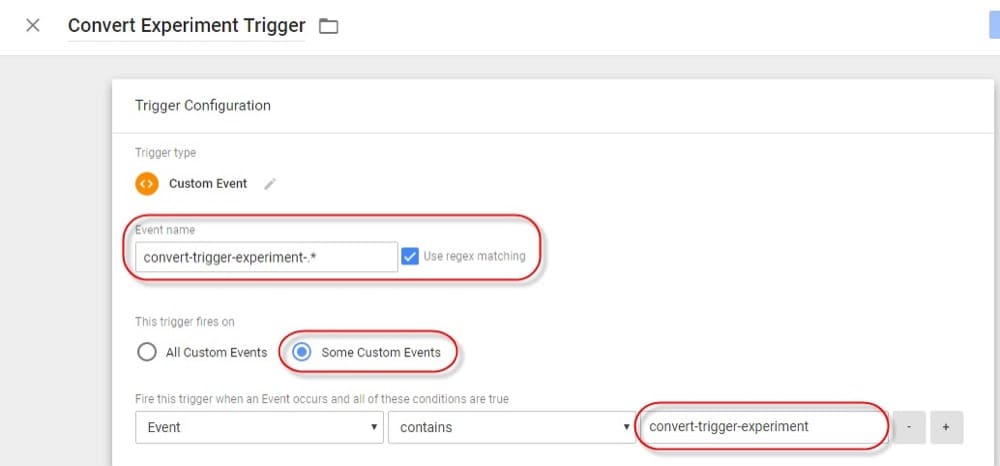
Vă rugăm să rețineți că această regulă va declanșa eticheta de fiecare dată când este declanșată o experiență.
8. Înregistrați definițiile personalizate în GA4
Orice parametru personalizat pe care îl oferiți GA4 este supus acestui lucru. Trebuie să înregistrați parametrii personalizați în interfața GA dacă doriți să îi vizualizați sau să îi utilizați în aplicații precum Rapoarte Funnel, Exploration, să vedeți fișele lor de raport în rapoartele obișnuite etc.
Trebuie să-l înregistrăm aici, deoarece am trimis un parametru personalizat împreună cu evenimentul Convert.
Puteți găsi dimensiuni personalizate în GA4 sub Configurare > Definiții personalizate:
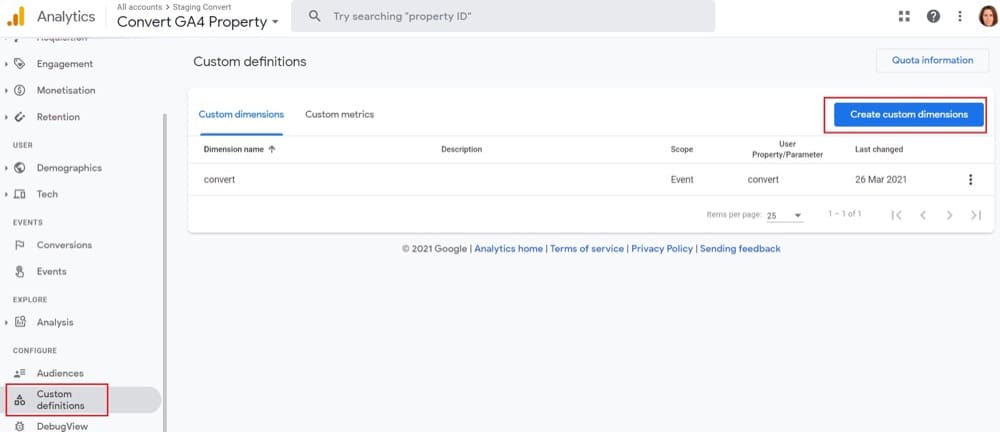
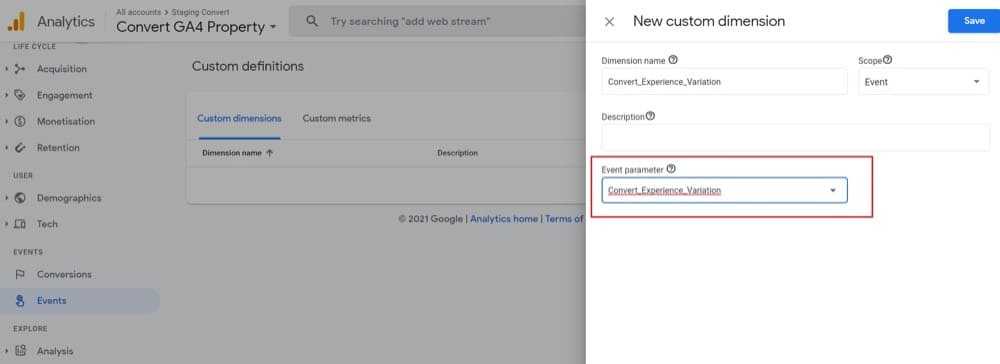
Veți vedea modificările în interfața cu utilizatorul la aproximativ 24 de ore după ce au început colectarea datelor pentru acest parametru.
9. Bifați Conversia datelor în rapoartele dvs. GA4
Puteți vizualiza datele Convertiți în GA4 utilizând următoarele rapoarte:
- Toate rapoartele de evenimente
- Depanator
- Implicare > Evenimente
- Analiză > Centru de analiză
Asta nu este tot, totuși. Deoarece GA4 este o platformă de analiză bazată pe evenimente, evenimentele pe care le trimiteți vor avea un impact asupra fiecărui raport (într-un fel sau altul).
- Evenimente
Aici puteți găsi o listă cu toate evenimentele pe care proprietatea dvs. GA4 le urmărește. Faceți clic pe orice eveniment pentru un raport mai detaliat. Este posibil să existe o întârziere de până la 24 de ore înainte ca evenimentele dvs. personalizate să apară pe lista respectivă.
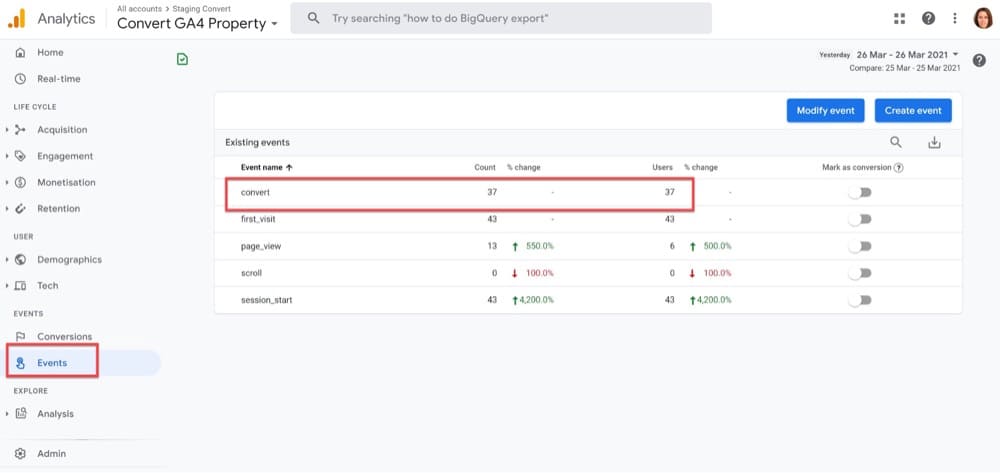
- Depanator
Când depanarea este activată pe un dispozitiv sau browser, DebugView poate fi utilizat pentru a-și monitoriza activitatea.
Pentru a-l încerca, activați modul de depanare pe un computer sau browser. Apoi, faceți clic pe DebugView în panoul de navigare din dreapta pentru a urmări evenimentele care vin din acel computer sau browser.
- Implicare > Evenimente
Aceasta include mai multe diagrame, precum și un rezumat al tuturor evenimentelor care au fost trimise la proprietatea dvs. Dacă faceți clic pe oricare dintre evenimentele enumerate mai jos, veți fi direcționat către același tip de raport care a fost indicat în secțiunea de raport pentru „Toate evenimentele”.
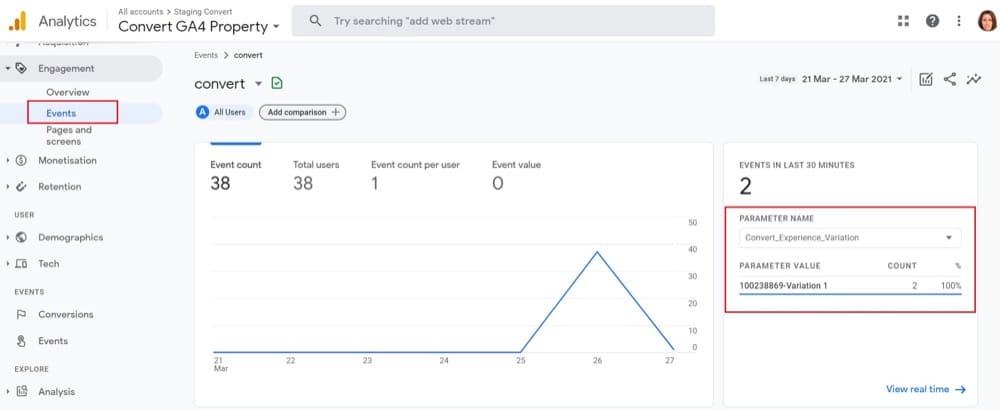
- Rapoarte Analiză > Analiză Hub
Aceasta este zona în care puteți detalia datele dvs. Puteți utiliza rapoarte precum Explorare, Analiza pâlnie, Cale etc. în Centrul de analiză.
Iată un exemplu de raport de explorare. Vă rugăm să aveți răbdare dacă nu vedeți informațiile imediat. Datele pot apărea în rapoartele dvs. în decurs de 24 de ore.
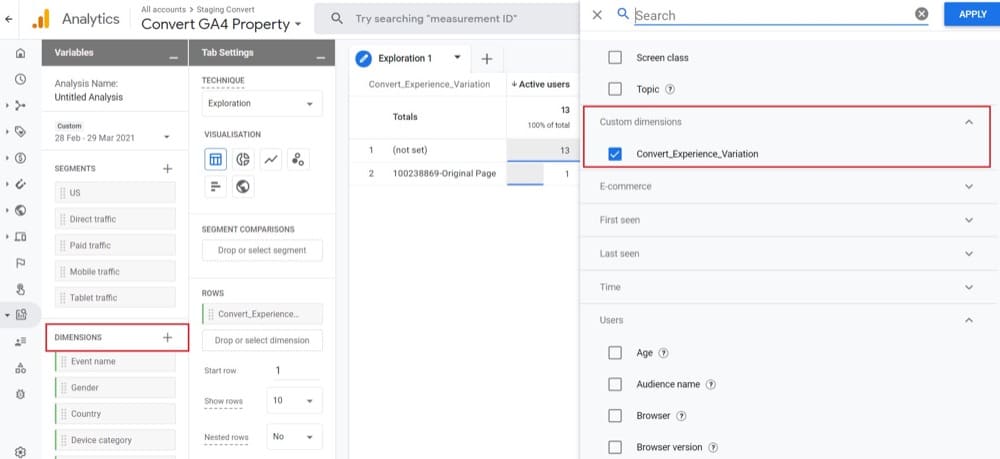
Cum să trimiți date VWO către GA4
În funcție de cazul dvs. de utilizare, VWO are două ghiduri despre cum să integrați GA4:
- Integrați VWO cu GA4 fără GTM
- Integrați VWO cu GA4 cu GTM
Cum să trimiteți date Optimizely către GA4
Optimizely oferă mai multe ghiduri despre cum să integrați Optimizely Web sau Full Stack cu GA4:
- Integrați Optimizely Web cu GA4
- Integrați Optimizely Web cu GA4 utilizând Managerul de etichete Google
- Integrați Optimizely Full Stack cu GA4
Cum să trimiteți date Google Optimize către GA4
Dacă utilizați Google Optimize și doriți să migrați la GA4, acesta este ghidul pentru dvs. Se zvonește că Google va ascunde Optimize anul viitor, așa că ar fi bine să vă gândiți la celelalte opțiuni.
Cum să trimiți date Kameleoon către GA4
Dacă utilizați Kameleoon și doriți să migrați la GA4, consultați acest ghid.
Date de testare GA4 A/B: Cum le puteți utiliza?
Datele dvs. A/B au fost sincronizate cu GA4, dar ce urmează? Iată câteva cazuri de utilizare obișnuite pentru a vă ghida.
Creați segmente pentru a obține informații mai profunde
Vă puteți personaliza raportarea adăugând segmente. Rezultatele pot fi sortate după cele mai populare pagini, surse de trafic, date demografice, tipuri de vizitatori, locații, browsere, dispozitive etc. În plus, puteți include sau exclude anumite tipuri de date folosind filtre.
Cele mai multe platforme de testare A/B trimit doar date despre evenimente care includ nume de experiență și variații în care se găsește un vizitator. Puteți utiliza acele informații despre eveniment și puteți crea propriile segmente unice.
Segmentele au fost prezente în majoritatea rapoartelor de bază și personalizate din UA. Adăugarea mai multor segmente, compararea acestora și comutarea între rapoarte au fost toate posibile.
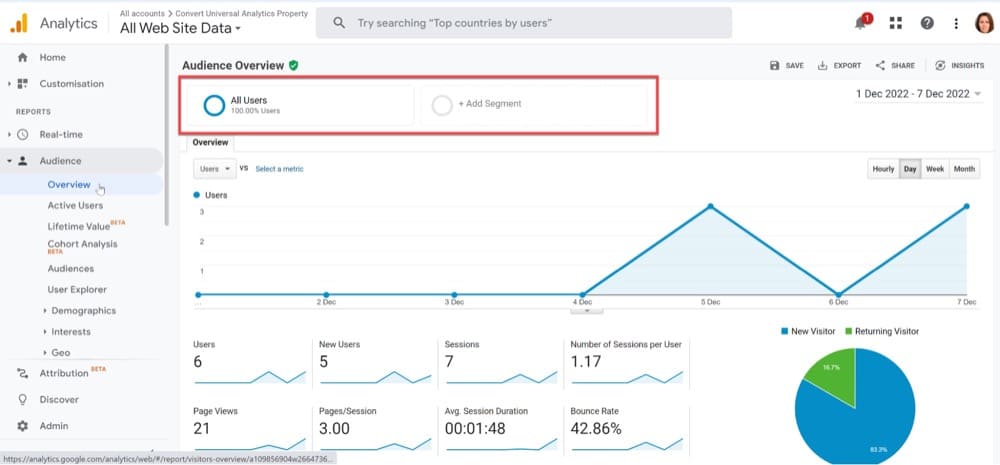
Lucrurile sunt diferite în GA4.
Segmentele pot fi adăugate sau utilizate numai în rapoartele Explorare, cum ar fi Formă liberă, Explorări în canal etc.
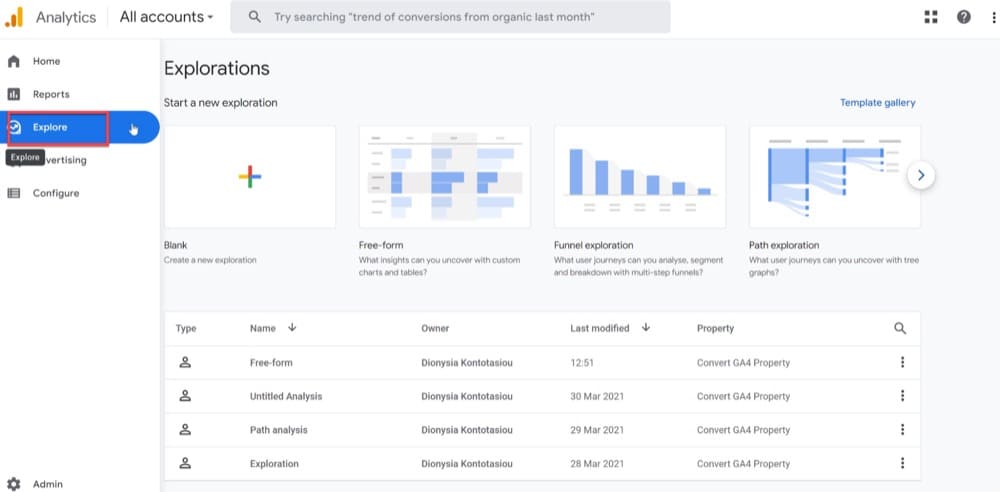

Puteți alege unul dintre segmentele sugerate sau puteți crea propriul dvs. (prin selectarea Segmente personalizate).
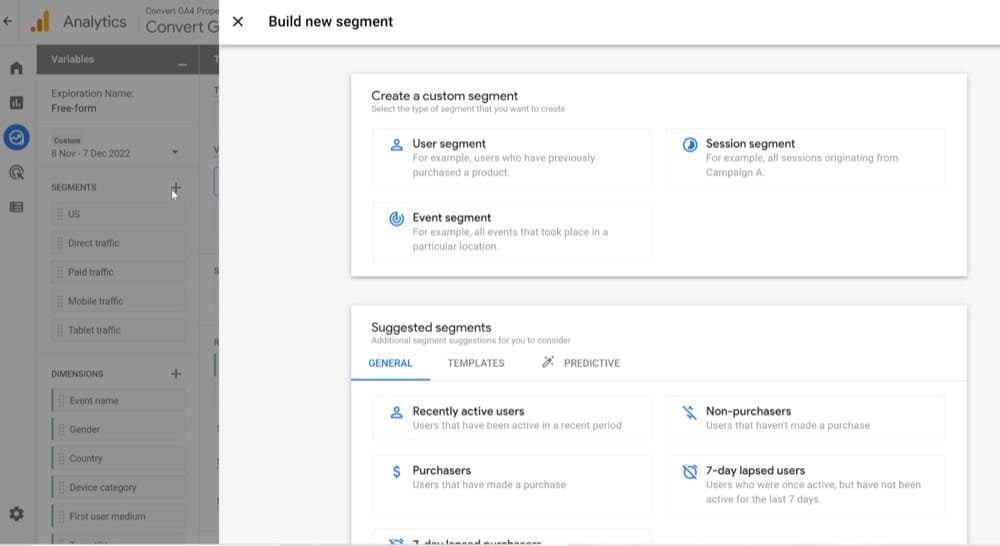
De exemplu, folosind evenimente de comerț electronic, puteți crea un segment pentru utilizatorii care au participat la experiențe și au făcut o achiziție:
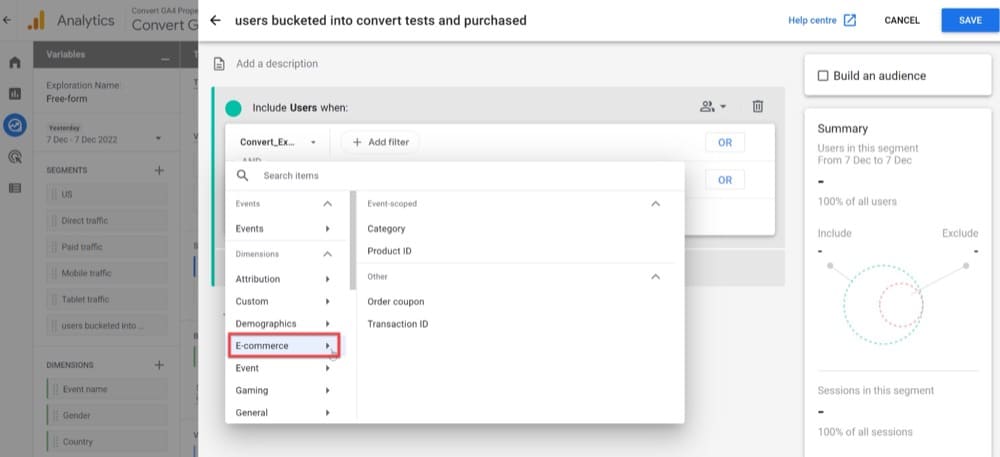
Folosind acest segment, puteți afla multe despre comportamentul de cumpărare la nivel de utilizator:
- Ce cale(e) parcurg clienții care cumpără?
- Care regiuni au cele mai mari rate de conversie și valori medii ale comenzilor?
- Care este defalcarea numărului de ședințe pe o lună?
Creați canale personalizate pentru a demistifica comportamentul utilizatorilor de-a lungul întregului canal
Înțelegerea locului în care clienții părăsesc canalul vă va ajuta să îmbunătățiți acele părți ale experienței clienților. Rapoartele de explorare a pâlniei vă pot ajuta să faceți acest lucru.
Cu raportul Explorare canal, aflat în secțiunea Explorare din GA4, puteți crea canale pentru orice cale de navigare de pe site-ul dvs. web. În timp ce caracteristica poate dura ceva timp pentru a se familiariza cu aceasta, oferă câteva caracteristici interesante care sunt cu mult superioare oricărui lucru pe care l-am văzut în UA până acum.
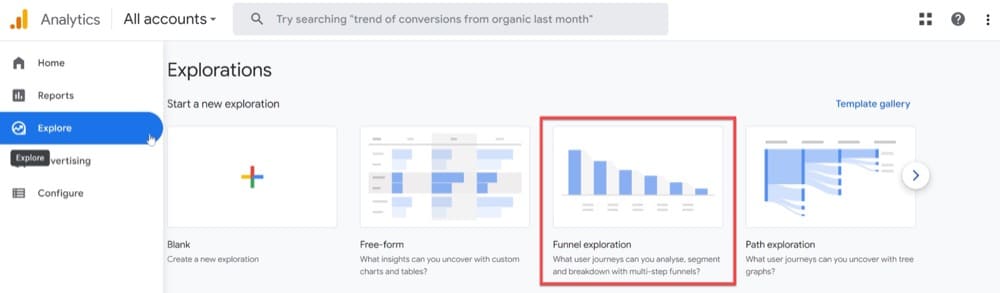
Să ne uităm la un exemplu de raport de explorare a pâlniei. Ne permite să urmărim numărul de vizitatori care sunt implicați în varianta unui test, să privim cel puțin un produs (pe pagina produsului), să adăugăm un articol în coșul de cumpărături și, în cele din urmă, să finalizăm o tranzacție.
Notă: pentru a rula acest raport, proprietatea dvs. GA4 trebuie să fie configurată pentru a urmări comerțul electronic.
În acest exemplu, pașii ar fi următorii:
- convert_experience_variation (acest nume este cerut de integrarea GA4-Convert)
- view_item (acest nume este cerut de urmărirea comerțului electronic GA4)
- add_to_cart (acest nume este cerut de urmărirea comerțului electronic GA4)
- achiziție (acest nume este cerut de urmărirea comerțului electronic GA4)
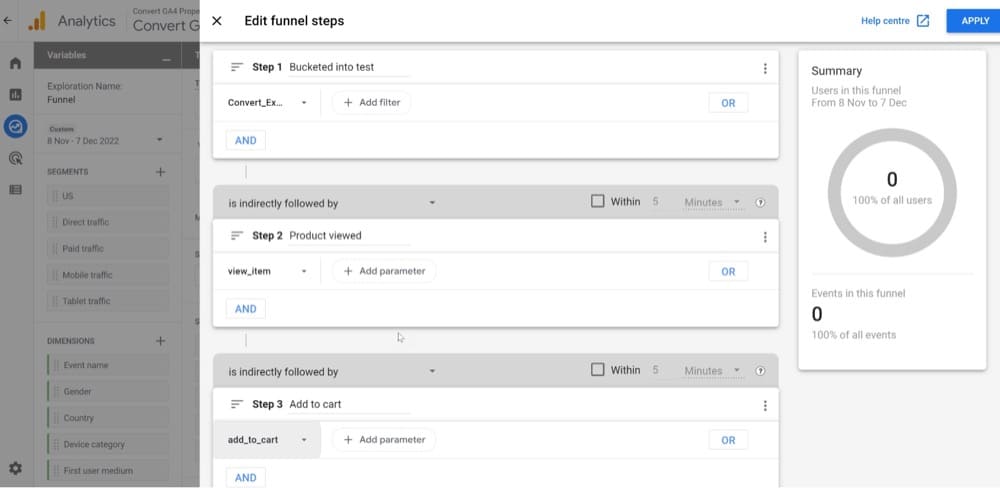
Celelalte setări rămân neschimbate. După ce totul a fost configurat, iată setările filei.
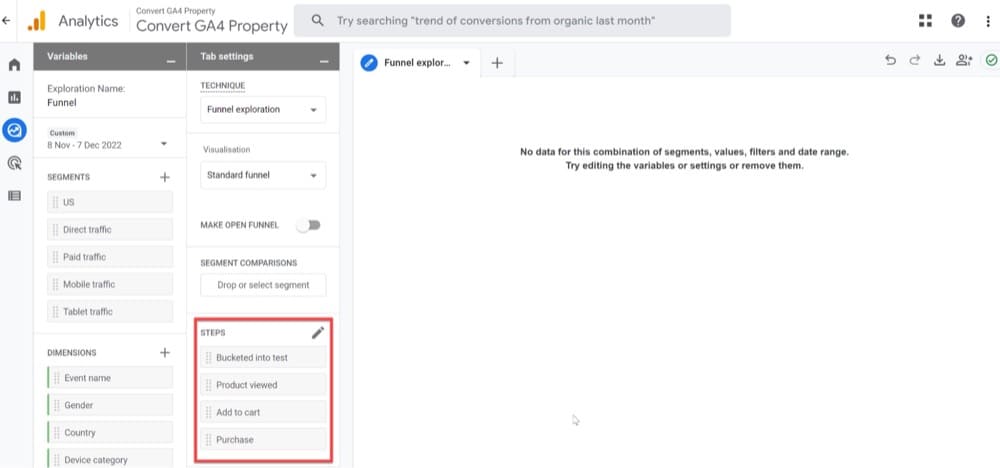
Trimiteți datele dvs. de testare A/B către Foi de calcul Google
Să presupunem că lucrați la un proiect pentru un client care folosește Convert pentru a testa diferite fluxuri de pâlnie. Vor să testeze noi aspecte și să le optimizeze pentru mobil. Tabloul de bord Convert conține deja toate datele necesare, dar puteți alege să creați tabloul de bord în Foi de calcul Google deoarece:
- Doriți să modificați aspectul tabloului de bord, astfel încât să puteți vizualiza rapid cele mai importante informații.
- Nu toată lumea din organizație are permisiuni de Conversie colaborator pentru a vedea tabloul de bord de raportare.
- În analiza dvs., doriți să oferiți suport suplimentar în afara Convert, cum ar fi o histogramă.
În astfel de cazuri, Google Sheets poate fi de ajutor, datorită limbajului său de scriptare bazat pe JavaScript și a ecosistemului său vibrant de suplimente din G Suite Marketplace. Numeroase suplimente leagă Sheets la servicii binecunoscute precum Facebook și Google Analytics (Supermetrics și Two Minute Reports sunt printre cele mai populare).
Utilizatorii pot extrage date printr-un clic pe un buton, permițând o anumită automatizare fără cheltuielile și complexitatea unui depozit de date cuprinzător.
Adăugați suplimentul Google Two Minute Reports în foaia dvs. Google și importați sursa de date GA4 unde se află datele dvs. de testare A/B:
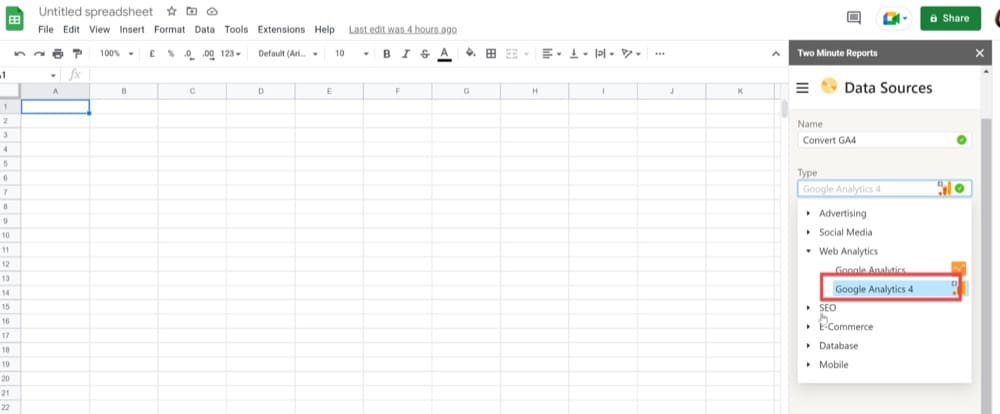
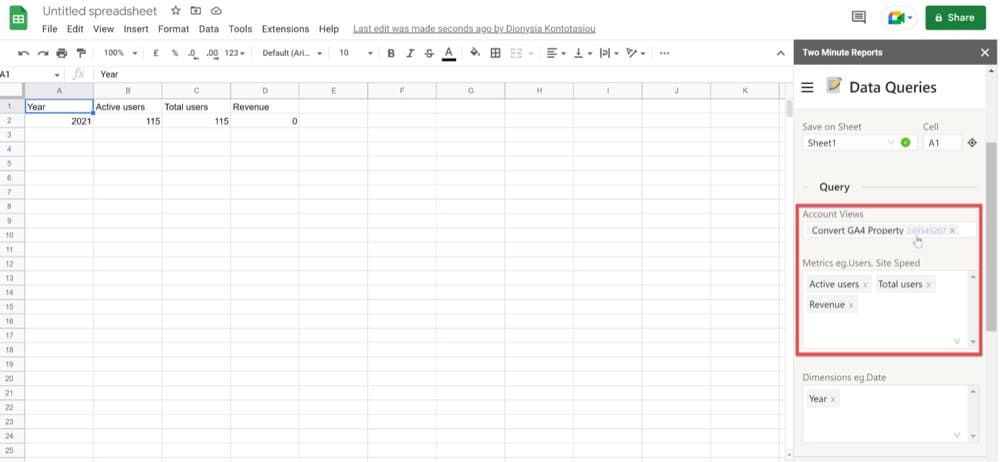
Acum este posibil să colectați date de testare pe o singură pagină și să adăugați calculele necesare pentru a analiza testul. Odată ce raportul a fost creat, îl puteți partaja colegilor făcând clic pe butonul de partajare din browser.
Pasii urmatori
Aceasta este oportunitatea perfectă de a vă familiariza cu GA4, astfel încât să fiți gata să treceți de la UA la GA4 înainte de a fi prea târziu! După cum am subliniat deja în acest articol, există destul de multe lucruri care trebuie învățate în avans, așa că acum este un moment excelent pentru a începe.